文件或目录损坏且无法读取u盘 如何修复Windows 10/7/8文件或目录损坏且无法读取错误
文件或目录损坏且无法读取u盘,当你在使用u盘时,突然遇到文件或目录损坏且无法读取的问题,这可能是因为u盘在使用过程中出现了一些故障。这时候很多人会抱怨无从下手,不知道该如何解决。但是不要担心这篇文章将会向你介绍如何修复Windows 10/7/8文件或目录损坏且无法读取的错误。通过下面的方法,你将能恢复你的数据并使u盘重新可读可写。
如何修复Windows 10/7/8文件或目录损坏且无法读取错误
文件或目录损坏且无法读取错误当「位置无法使用」窗口弹出,显示「文件或目录损毁而且无法读取」错误时。用户便无法进入它们的储存设备,伴随而来的问题是用户很多重要的档案因为无法访问而丢失。为了帮助用户找回重要的资料/档案/文件/数据,文章将通过3个简单的步骤教大家文件或目录损坏且无法读取u盘 10/8/7/XP/Vista中「文件或目录损坏且无法读取」错误。
怎么修复「文件或目录损坏且无法读取」错误Step 1. 检查并修复磁盘错误或损坏的文件系统检查并修复磁盘错误或文件系统可以修正由坏扇区、病毒感染或文件系统损坏引起的文件或目录损坏且无法读取错误。
在CMD中使用CHKDSK命令提示字符 :
1. Windows 10搜索cmd,打开命令提示字符。2. 输入命令: chkdsk /f h:,按Enter。(请自行替换为用户本身出现错误的盘符)使用 易我磁碟分区管理软件 :
在一些例子当中,chkdsk无法解决用户的问题。这时候就需要借助 易我磁盘分区管理软件 的帮助。
1. 双击打开 易我磁盘分区管理软件,右键点击问题分区,勾选「检查分区」、「调用Windows的chkdsk.exe来修复发现的错误」和「表面检测」,点击「确定」。2. 软件会自动检查和修复硬盘分区错误。最后,点击「OK」。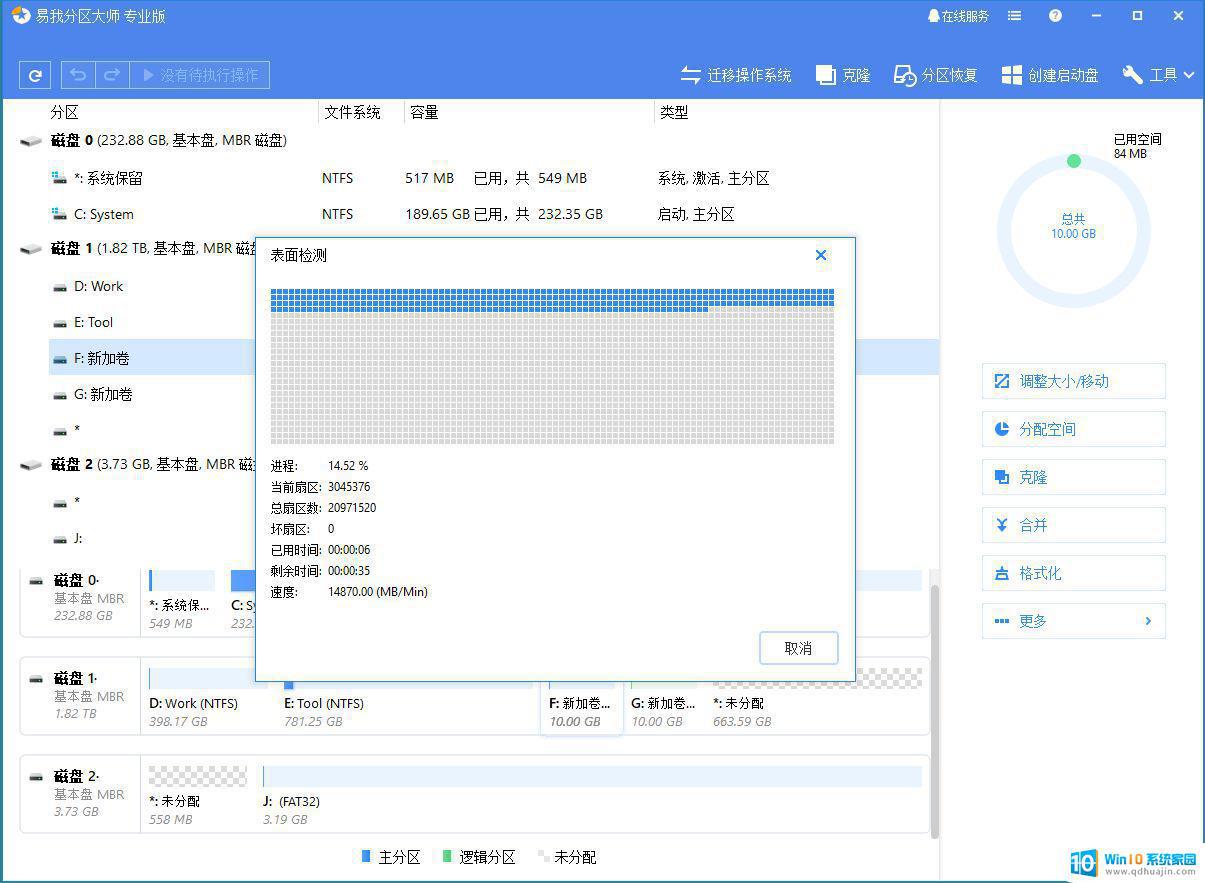 Step 2. 从「文件或目录损坏且无法读取」错误恢复文件
Step 2. 从「文件或目录损坏且无法读取」错误恢复文件如果CHKDSK无法给予你有效的帮助,建议使用易我数据恢复软件救回文件/资料后再格式化储存设备以便再次使用。
Step 3. 格式化磁盘修复「文件或目录损坏且无法读取」错误在找回遗失的文件后,使用易我磁盘分区管理软件格式化磁盘,解决「文件或目录损坏且无法读取」错误。
1. 将问题磁盘连接计算机后打开分区管理软件。将鼠标移到磁盘上右键选择「格式化分区」。2. 弹出窗口,编辑「盘符」、「文件系统」和「簇(cluster)」。 3. 点击「应用」。等待格式化磁盘完成。「文件或目录损坏且无法读取」出现错误的原因
3. 点击「应用」。等待格式化磁盘完成。「文件或目录损坏且无法读取」出现错误的原因有些用户可能想了解为什么会出现「文件或目录损坏且无法读取」错误,我们列出了4个比较常见的原因。
Cause 1. MFT或FAT损坏MTF是主文件表的缩写,包含在NTFS文件系统之中。MTF纪录文件所有的信息,例如文件的大小、建立时间和访问权限。FAT与MTF性质类似,是包含在FAT文件系统中,主要是告诉操作系统文件的储存位置。因此,FAT或是MTF损毁将导致系统无法从NTFS或FAT分区中读取数据。
Cause 2. 病毒攻击计算机、U盘或记忆卡感染病毒时,文件系统会被破坏并显示「文件或目录损坏且无法读取」错误。
Cause 3. 物理因素硬盘、U盘或记忆卡可能存在坏扇区,坏扇区是无法被读取或写入。分区信息,象是文件系统是储存在特定位置的,如果该位置包含有坏扇区,则操作系统将无法从中读取数据,用户就会收到「文件或目录损坏且无法读取」的错误信息。
Cause 4. USB设备未安全地从计算机中移除未安全从计算机上移除磁盘将导致重要文件丢失,也是造成「文件或目录损坏且无法读取」出现的主要原因。
在遇到文件或目录损坏且无法读取的问题时,我们应该先尝试使用Windows系统自带的工具进行修复。如果这些方法都没有解决问题,可以考虑使用第三方数据恢复软件进行数据的恢复。同时,我们也要注意备份自己的重要数据,以避免数据丢失造成不必要的损失。
文件或目录损坏且无法读取u盘 如何修复Windows 10/7/8文件或目录损坏且无法读取错误相关教程
热门推荐
电脑教程推荐
- 1 windows系统经常无响应,怎么弄 电脑桌面无响应怎么解决
- 2 windows电脑c盘怎么清理 Windows 清理C盘的步骤
- 3 磊科路由器桥接 磊科无线路由器桥接设置详解
- 4 u盘提示未格式化 raw RAW格式U盘无法格式化解决方法
- 5 笔记本新装win 10系统为什么无法连接wifi 笔记本无线网连不上如何解决
- 6 如何看win几系统 win几系统查看方法
- 7 wind10如何修改开机密码 电脑开机密码多久更改一次
- 8 windows电脑怎么连手机热点 手机热点连接笔记本电脑教程
- 9 win系统如何清理电脑c盘垃圾 Windows 如何解决C盘红色警告
- 10 iphone隐藏软件怎么显示出来 苹果手机应用隐藏教程
win10系统推荐
- 1 萝卜家园ghost win10 64位家庭版镜像下载v2023.04
- 2 技术员联盟ghost win10 32位旗舰安装版下载v2023.04
- 3 深度技术ghost win10 64位官方免激活版下载v2023.04
- 4 番茄花园ghost win10 32位稳定安全版本下载v2023.04
- 5 戴尔笔记本ghost win10 64位原版精简版下载v2023.04
- 6 深度极速ghost win10 64位永久激活正式版下载v2023.04
- 7 惠普笔记本ghost win10 64位稳定家庭版下载v2023.04
- 8 电脑公司ghost win10 32位稳定原版下载v2023.04
- 9 番茄花园ghost win10 64位官方正式版下载v2023.04
- 10 风林火山ghost win10 64位免费专业版下载v2023.04